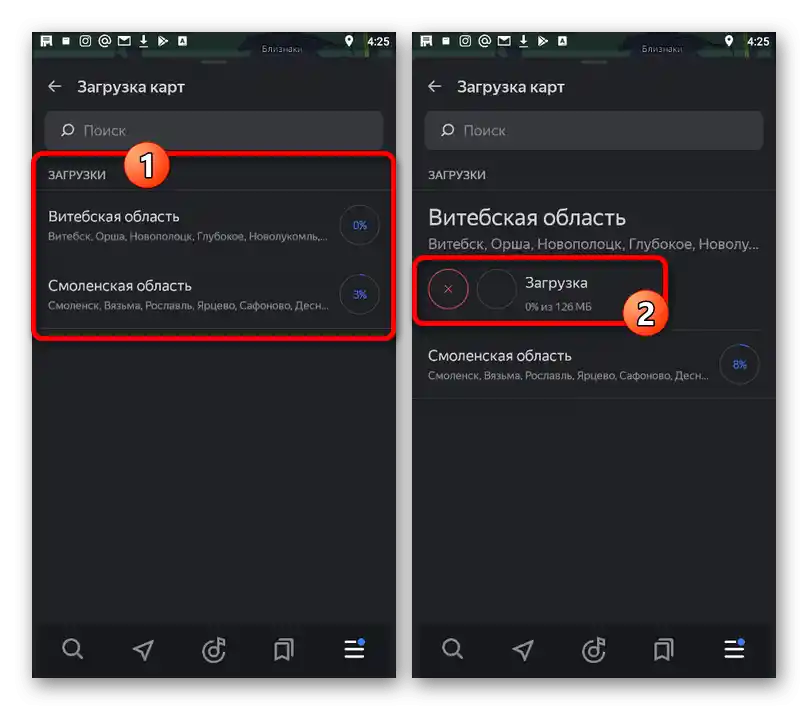المحتوى:
تحميل خريطة المنطقة للاستخدام دون اتصال
تطبيق ياندكس.نافغيتور هو واحد من أفضل التطبيقات للاستخدام في روسيا ورابطة الدول المستقلة، ولكنه يتطلب بالضرورة اتصالاً بالإنترنت لتحميل المنطقة ديناميكياً. يمكن تجنب ذلك من خلال تحميل الخريطة إلى ذاكرة الجهاز عند وجود اتصال نشط بالشبكة، مما سيسمح للبرنامج بالعمل في وضع عدم الاتصال.
تحميل ياندكس.نافغيتور من متجر جوجل بلاي
تحميل ياندكس.نافغيتور من متجر آبل
- افتح التطبيق المعني واضغط على الرمز في الزاوية السفلية اليمنى. بعد ذلك، يجب الانتقال من خلال القائمة الرئيسية إلى قسم "تحميل الخرائط".
- في البداية، ستظهر في الصفحة المعروضة كتلة واحدة فقط وفقًا للمنطقة التي تتواجد فيها في الوقت الحالي. لإضافة خريطة للاستخدام دون اتصال إلى الجهاز، انقر على زر "تحميل" وتأكد من أن العملية تتم بشكل صحيح من خلال المعلومات الموجودة أسفل السطر "تحميل".
- إذا كنت ترغب في تحميل أماكن أخرى بالإضافة إلى الخريطة الافتراضية للمنطقة المحددة، يكفي النقر على كتلة "بحث"، واختيار الخيار المطلوب من القائمة واستخدام زر "تحميل". تتم الإضافة في هذه الحالة تمامًا كما تم الإشارة إليه أعلاه.
- يمكن الحصول على معلومات حول تحميل كل خريطة للاستخدام دون اتصال في الصفحة السابقة "تحميل الخرائط". يرجى ملاحظة أن التحميل يحدث مع إضافة خرائط جديدة، وليس في وقت واحد.
![إدارة الخرائط القابلة للتنزيل في تطبيق ياندكس.نافغيتور]()
للأسف، بعد الانتهاء من التحميل، لن تتلقى أي إشعارات، ولكن يمكنك التحقق من عمل التطبيق في المنطقة بدون اتصال بالإنترنت.
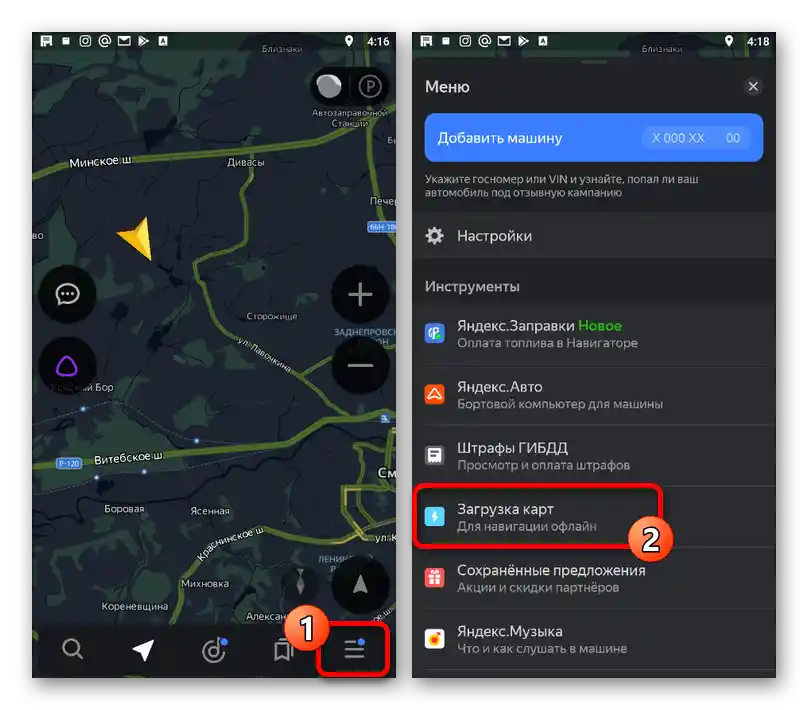
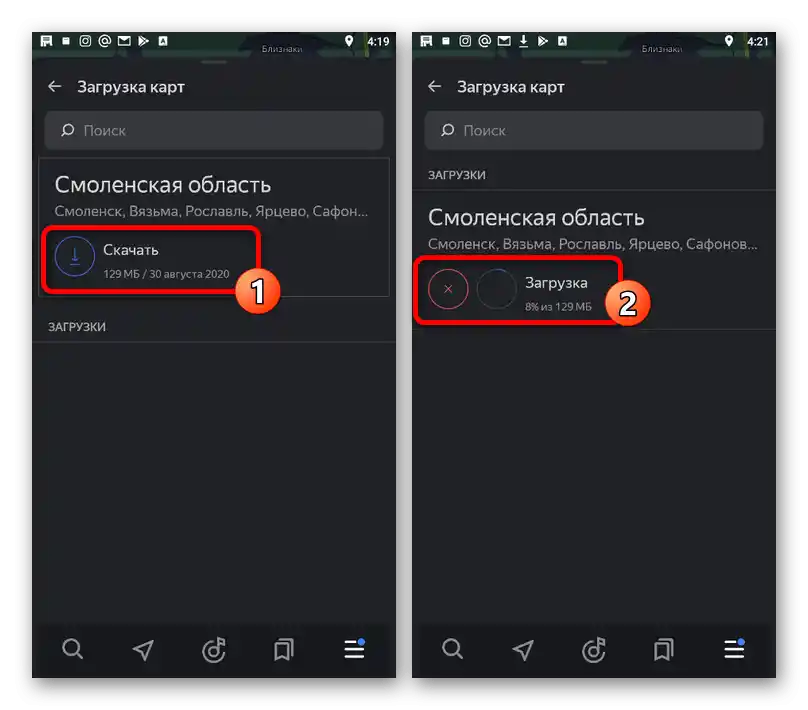
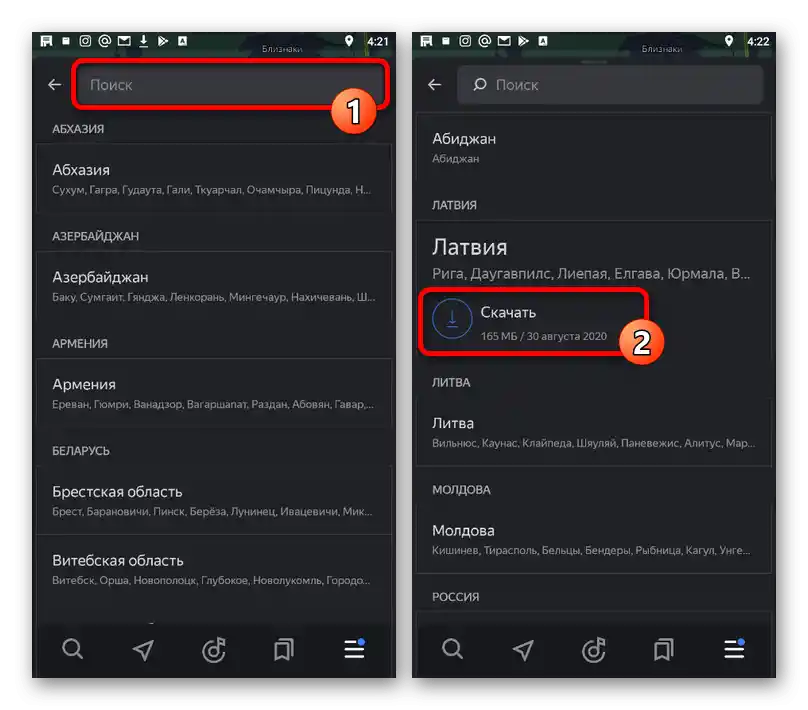
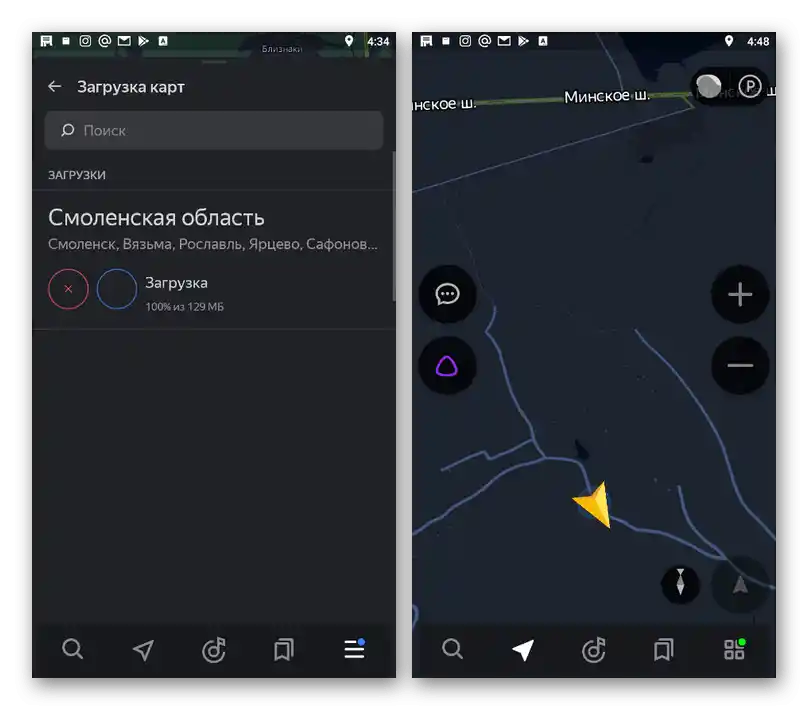
يرجى ملاحظة أن الخرائط في وضع عدم الاتصال توفر فقط معلومات عن المنطقة، بينما ستكون حالة الطرق وبعض الوظائف الأخرى محجوبة. بالإضافة إلى ذلك، لا تنسَ تحديث البيانات المحملة في الوقت المناسب إذا أمكن.
تغيير مجلد الحفظ
كما يمكن ملاحظته، تتطلب الخرائط غير المتصلة بالإنترنت مساحة كبيرة في ذاكرة الجهاز المحمول، ونقصها سيؤدي إلى حدوث خطأ أثناء التحميل. لتجنب ذلك، يمكنك تغيير مجلد حفظ الملفات العملية من خلال الإعدادات الداخلية لبرنامج ياندكس.نافيغيتور.
- باستخدام الشريط في أسفل الشاشة، افتح القائمة الرئيسية واضغط على الزر الذي يحمل صورة الترس وعنوان "الإعدادات". يجب التمرير في هذا القسم تقريبًا إلى أسفل الصفحة.
- اضغط على خيار "البيانات المحفوظة" وفي الصفحة التالية مع معلومات عن المساحة المستخدمة، اختر "مجلد الخرائط". نتيجة لذلك، ستظهر نافذة لاختيار وحدة التخزين لتخزين البيانات مع إمكانية التغيير.
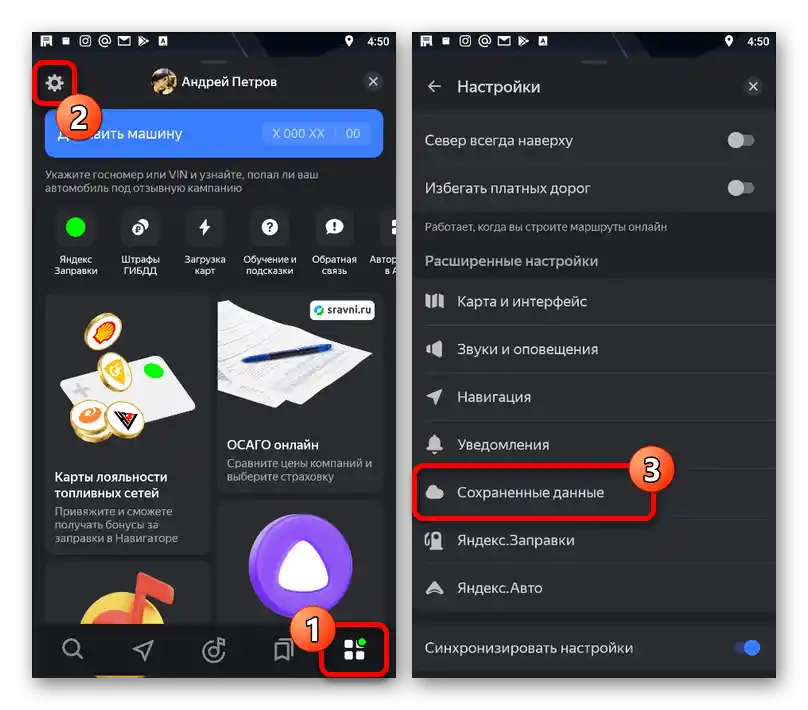
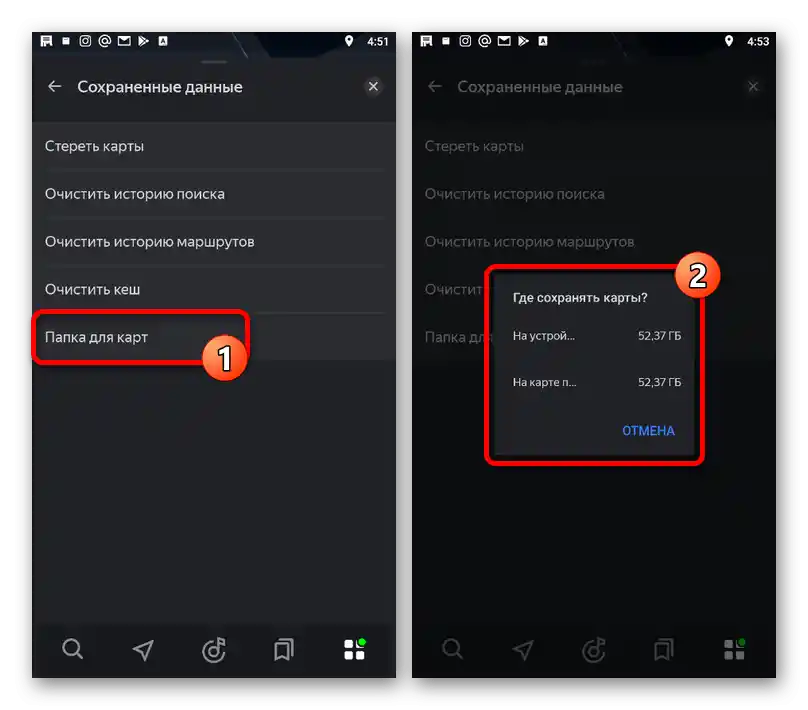
يوفر التطبيق في الصفحة المحددة معلومات عن المساحة على الهاتف الذكي المخصصة للخرائط، مما يسمح بسهولة بمراقبة المساحة الحرة.
تنظيف المساحة الحرة في الذاكرة
إذا لم يكن هناك حجم كافٍ من المساحة الحرة على الهاتف، يمكنك في نفس القسم "البيانات المحفوظة" إجراء تنظيف للخرائط المحملة بهدف تحرير الذاكرة. يرجى ملاحظة أنه لا توجد إمكانية لاختيار عناصر فردية، مما يؤدي إلى حذف جميع الخيارات المضافة دفعة واحدة، والتي سيتعين تحميلها مرة أخرى إذا لزم الأمر.
لمزيد من المعلومات: كيفية حذف الخرائط غير المتصلة بالإنترنت في ياندكس.نافيغيتور
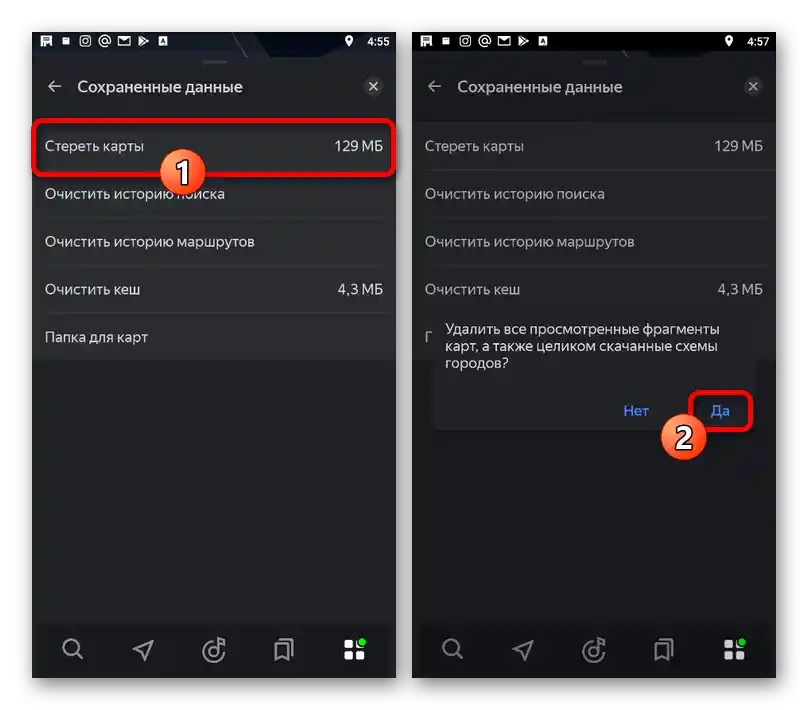
نود أن نلاحظ بشكل منفصل أنه لا يمكن إضافة الخرائط إلى التطبيق نفسه، حيث يتولى المطورون ذلك فقط.في نفس الوقت، يمكنك الاتصال بدعم الخدمة إذا لم تجد الخيار المناسب للمنطقة من بين الخيارات المتاحة للتنزيل.